Creazione intervento da fatturare
Durante la pianificazione di un intervento in ADA Clima una volta selezionato il cliente sarà possibile selezionare le voci di costo e i ricambi all’interno dell’intervento come di consueto, ma sarà anche possibile (come mostrato nell’immagine sotto), scegliere il codice IVA corretti in base all’aliquota IVA selezionata. Oltre alla quantità della voce di costo, il valore, la possibilità di modifica dell’aliquota IVA sarà possibile scegliere il codice IVA relativo all’aliquota iva selezionata.
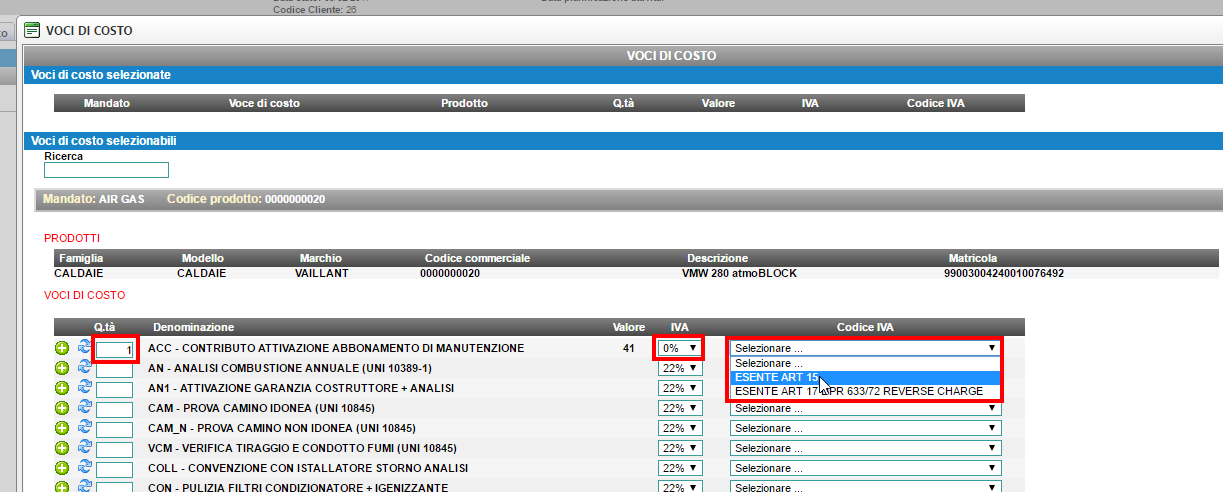
Non appena tutte le voci di costo saranno selezionate la situazione apparirà come descritto sotto
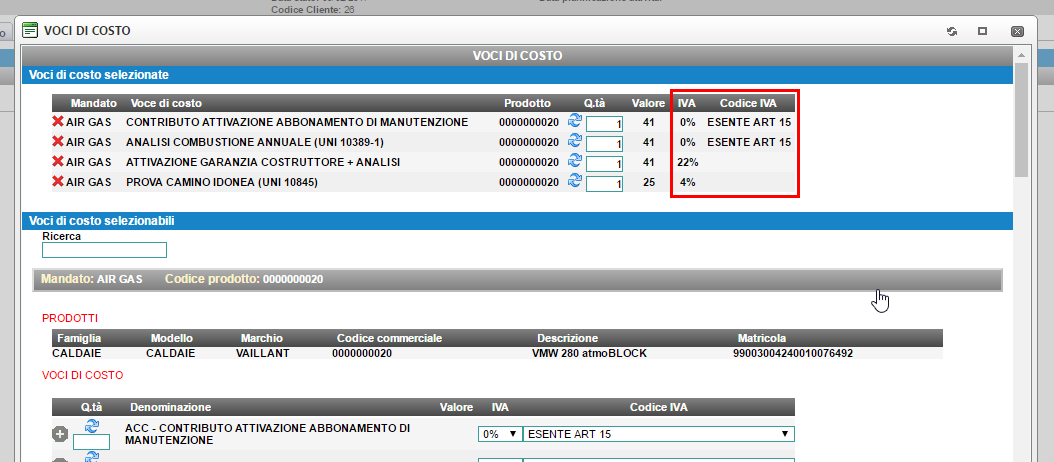
Nello spazio per le voci di costo selezionate verranno riportate tutte le voci di costo che sono state precedentemente selezionate con i relativi codici IVA utilizzati.
Dopo aver inserito le voci di costo sarà possibile inserire eventuali ricambi all’interno dell’intervento come di consueto, ma oltre alle solite informazioni richieste per l’inserimento di un ricambio, sarà possibile inserire il codice iva corrispondente come mostrato sotto:
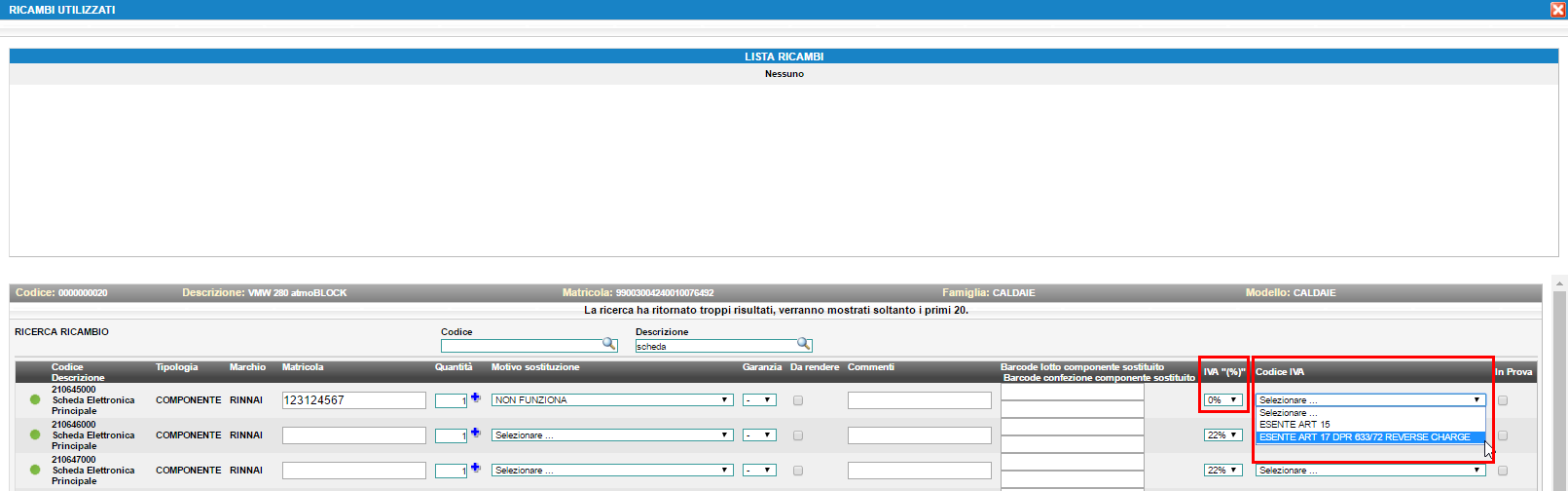
Successivamente, una volta che i ricambi saranno inseriti nell’intervento, sarà possibile modificare nuovamente i codici iva dei ricambi che sono stati inseriti nell’appuntamento
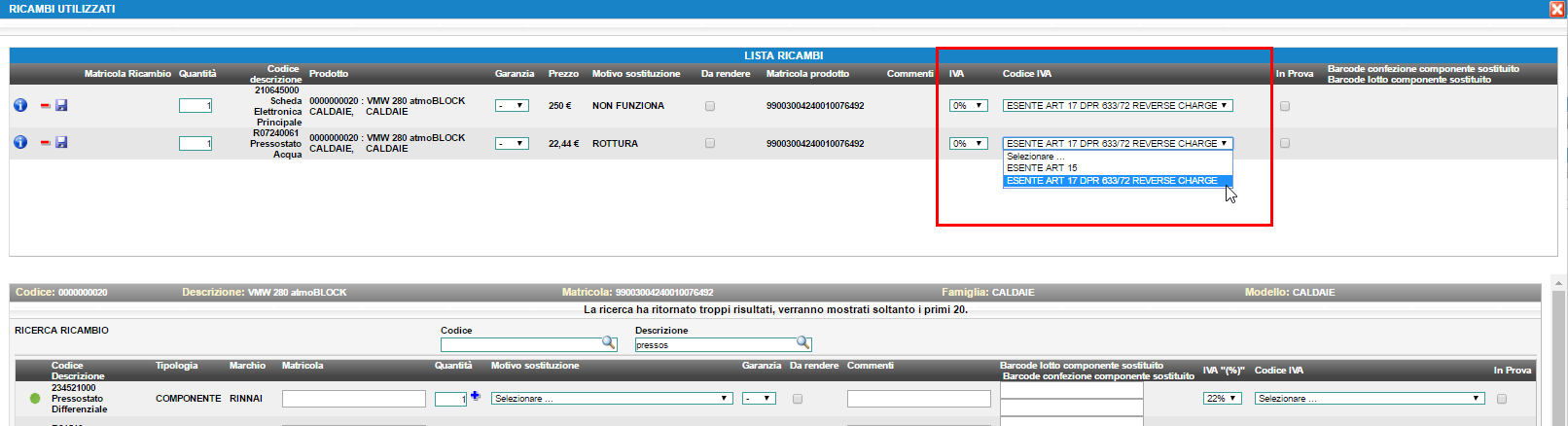
NOTA: L’inserimento dei codici IVA naturalmente può essere effettuato anche direttamente dal tecnico andando ad aggiungere il codice sia nelle voci di costo sia nei ricambi tramite un apposito menù posto sotto ogni voce di costo/ricambio

Successivamente dopo che tutte le informazioni relative all’appuntamento sono state inserite e l’intervento è stato messo in fatturato o da web o da tablet tramite l’apposita spunta
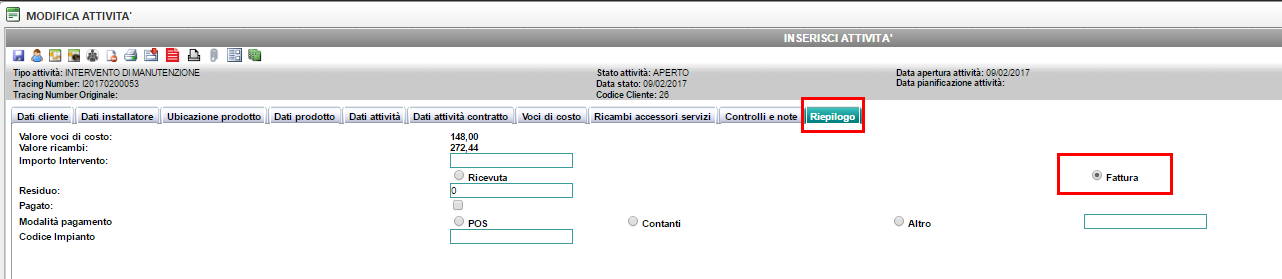

È possibile concludere l’intervento e quindi procedere alla fatturazione dello stesso.
Gestione Fattura Con codici IVA
Per accedere alla fatturazione cliccare su sul link nel modulo indicato.
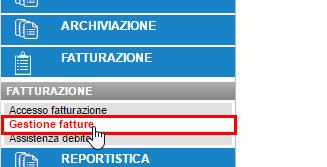
Selezionare il cliente per gestire la fattura come viene fatto attualmente.
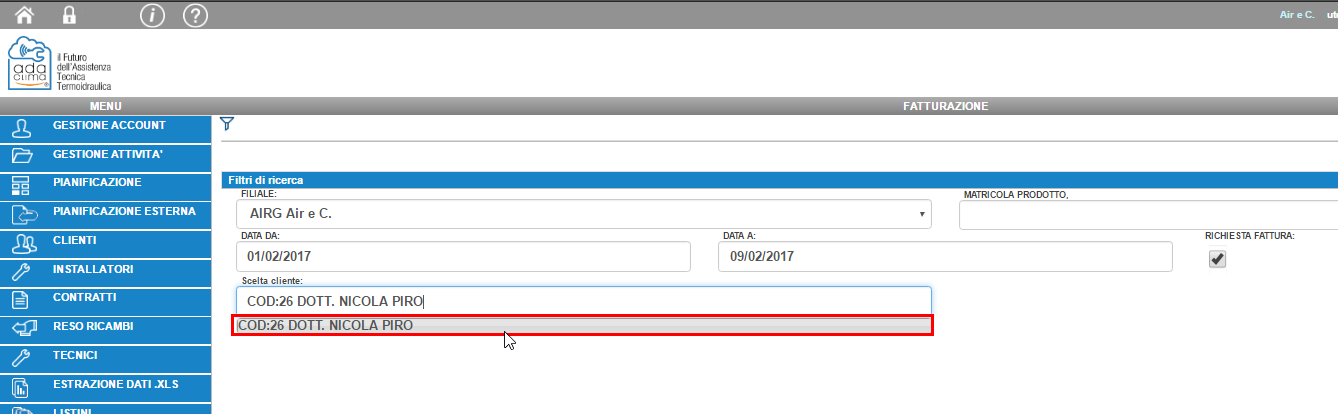
Filtrare per visualizzare gli interventi da fatturare per il cliente interessato

Verrà visualizzata la lista degli interventi per il cliente selezionato e per ogni intervento verrà visualizzato un resoconto degli importi strutturati come mostrato nell’immagine seguente.
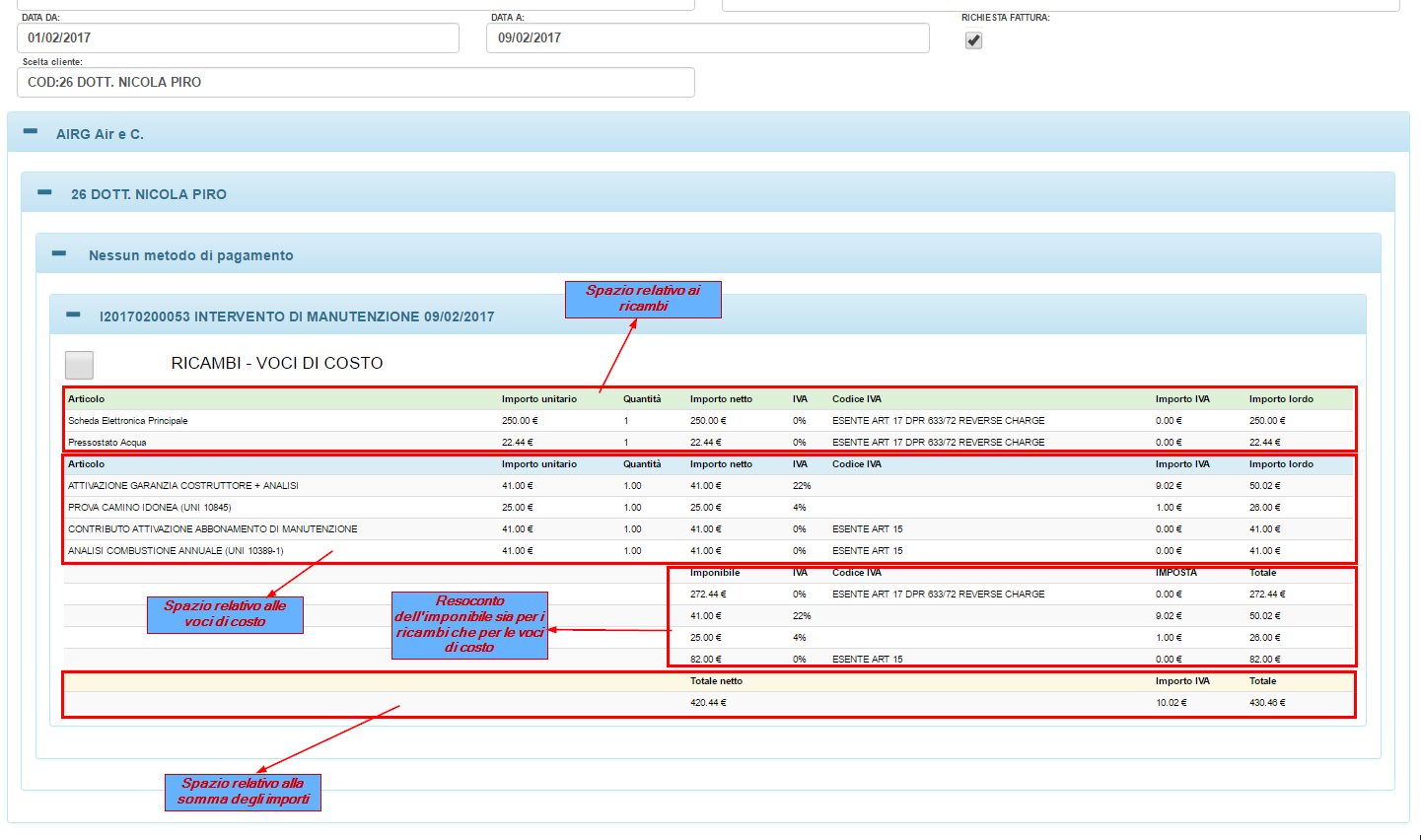
Per ogni ricambio e voce di costo utilizzata verranno riportate le seguenti informazioni:
- Importo unitario
- Quantità
- Importo netto
- Percentuale IVA
- Codice esenzione IVA
- Importo IVA
- Importo lordo
Sotto a tali informazioni verrà riportato un resoconto delle voci utilizzate sia nei ricambi che nelle voci di costo riportando le seguenti informazioni_
- Imponibile
- IVA
- Codice esenzione IVA
- Imposta
- Totale
Successivamente verrà riportato il totale netto, l’importo totale dell’IVA e il totale lordo.
Selezionare l’intervento o gli interventi da fatturare
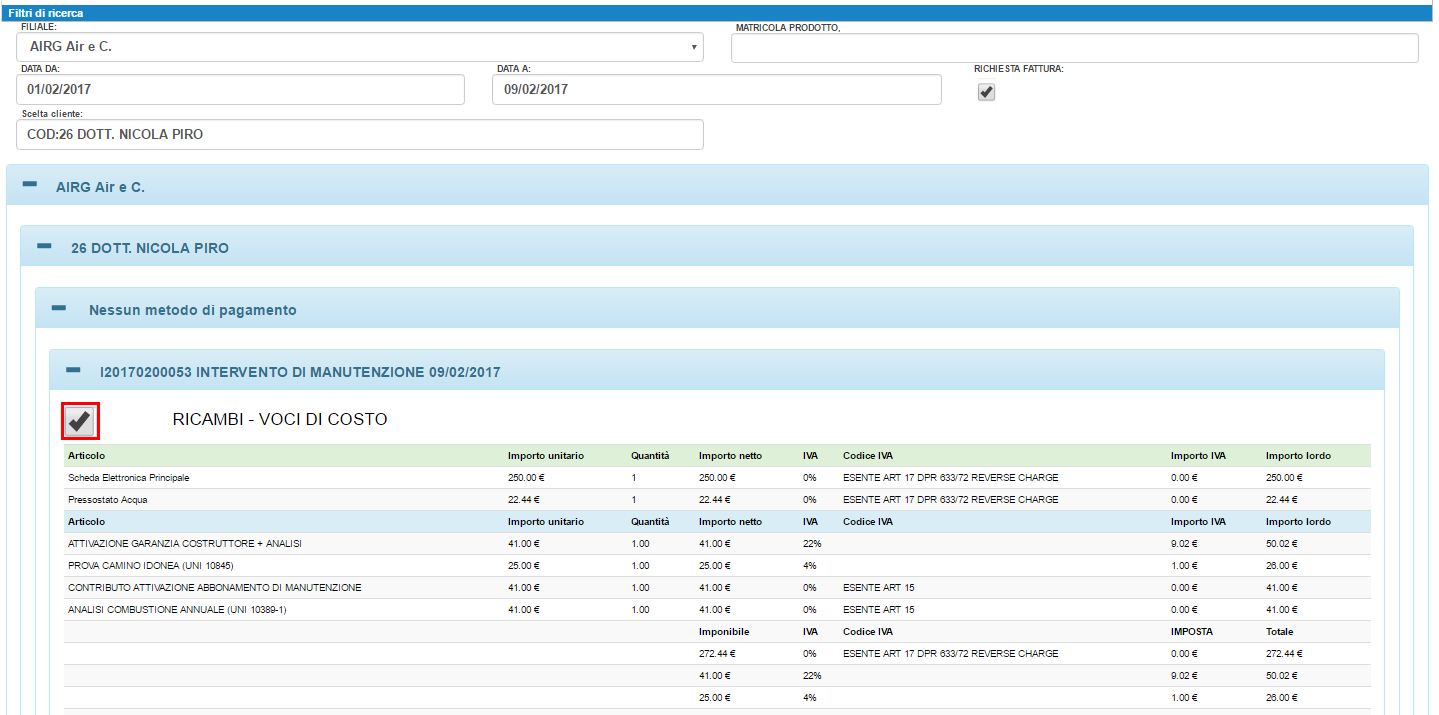
Apparirà nella parte superiore della schermata della gestione delle fatture un riepilogo delle prestazioni e dei ricambi utilizzati, come mostrato nella figura sotto.
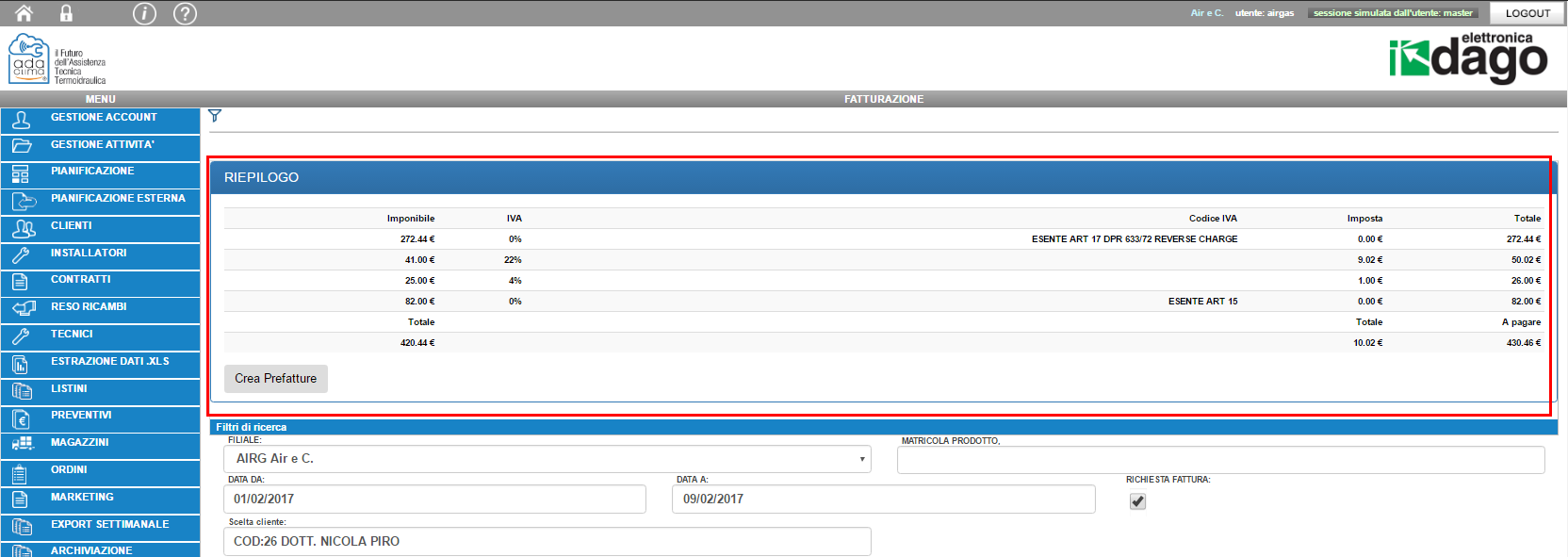
Per generare la prefattura cliccare su “Crea Prefatture”.
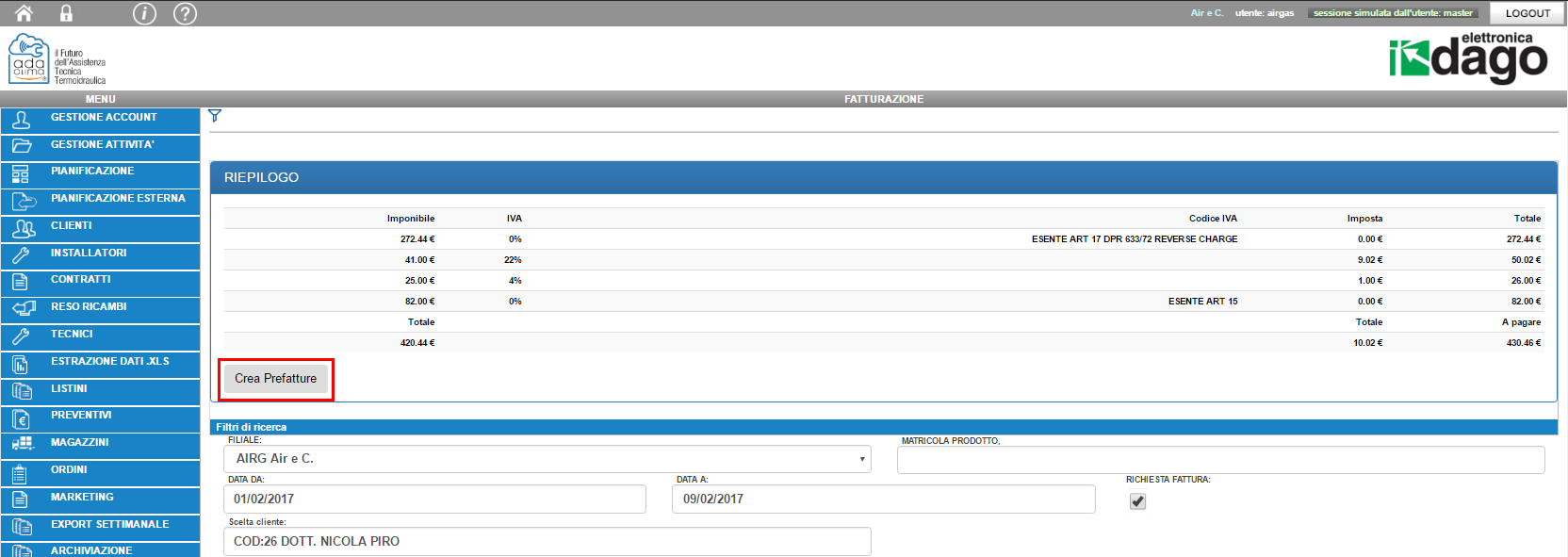
Cliccare su “Crea Fattura Draft” per confermare la fattura in stato draft.
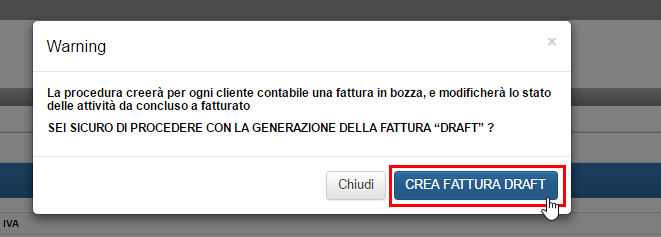
Cliccare sul cliente per accedere alla gestione della fatturazione ed essere indirizzati in automatico al modulo di fatturazione Debitoor.
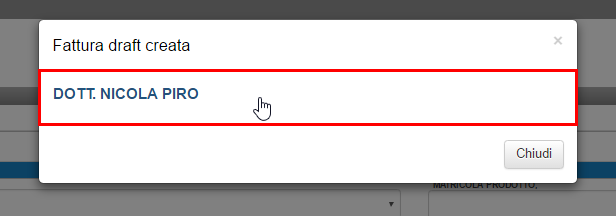
In automatico si accederà alla fattura dove si avrà la possibilità di modificare la fattura prima di registrarla
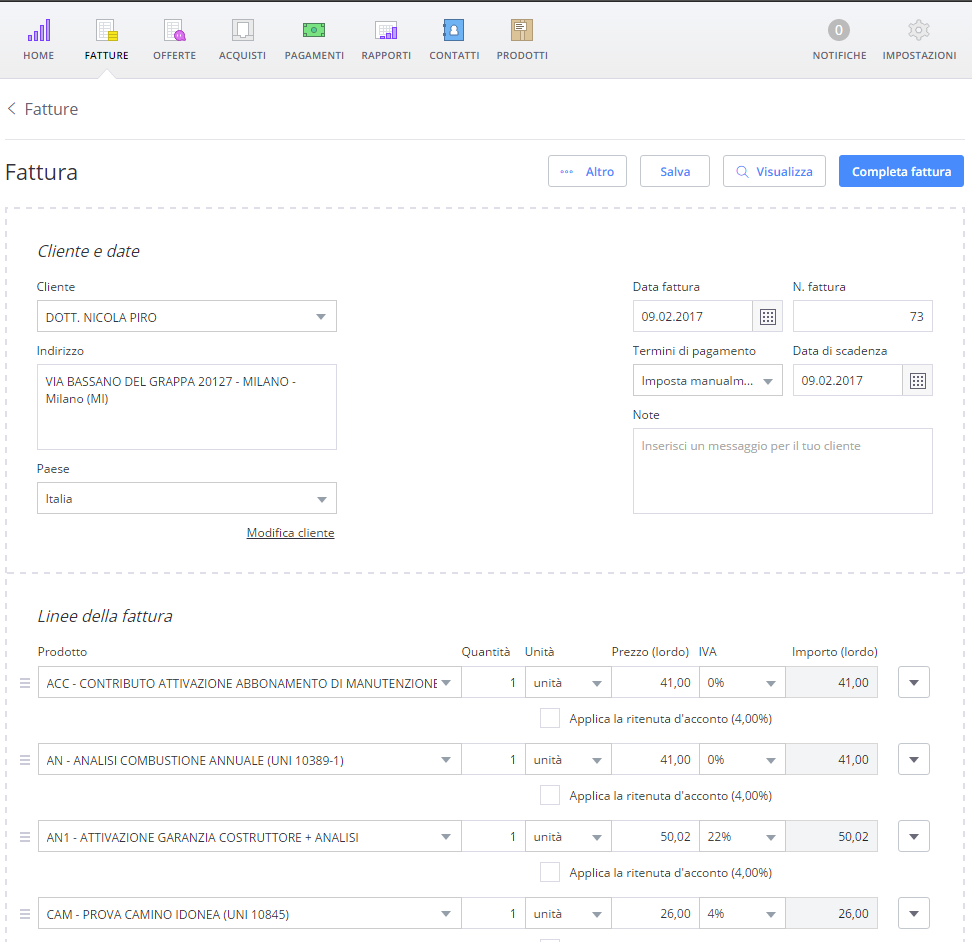
Nei prodotti inseriti all’interno della fattura non verranno visualizzati i codici esenzioni IVA, ma nel fondo della fattura verranno visualizzate nel dettaglio le seguenti informazioni raggruppate per IVA e codice esenzione con i totali dell’imponibile/imposta:
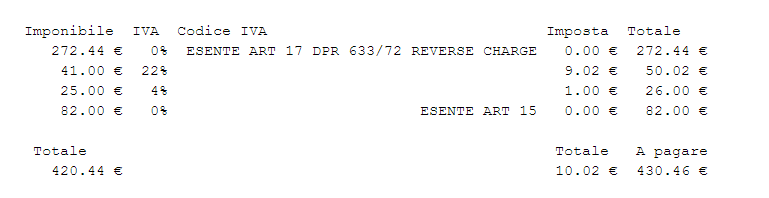
Per visualizzare la fattura completa cliccare su “visualizza”
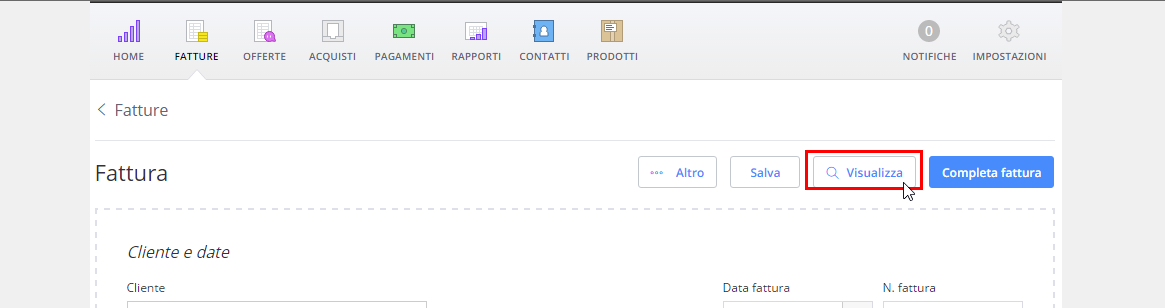
La fattura avrà questo aspetto
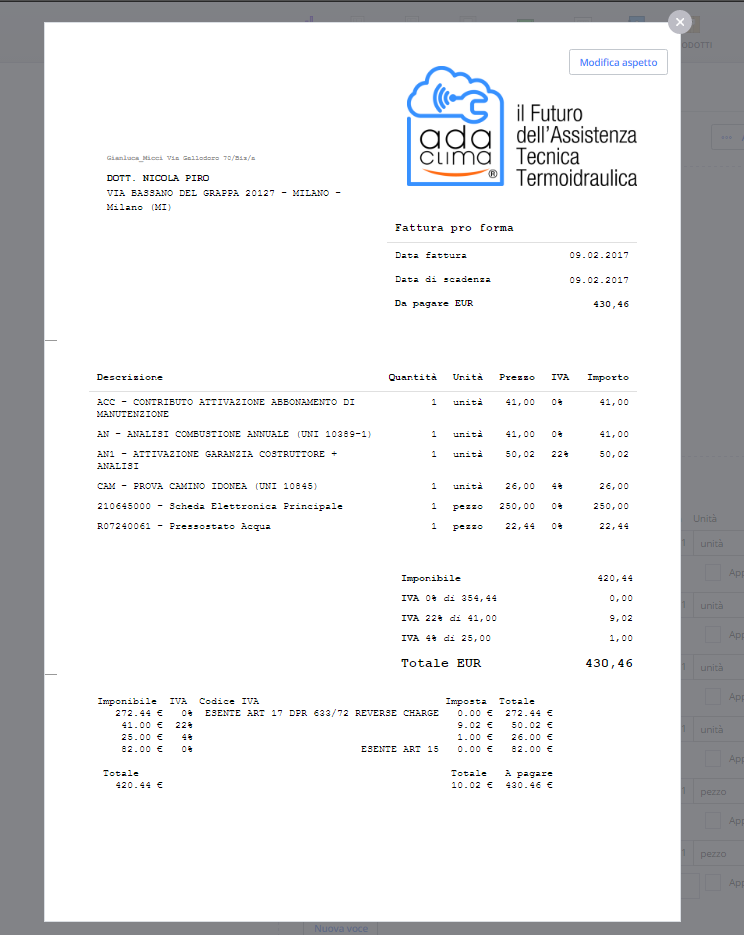
Nota: per avere un layout sempre corretto è consigliabile modificare l’aspetto cliccando i bottoni evidenziati sotto.
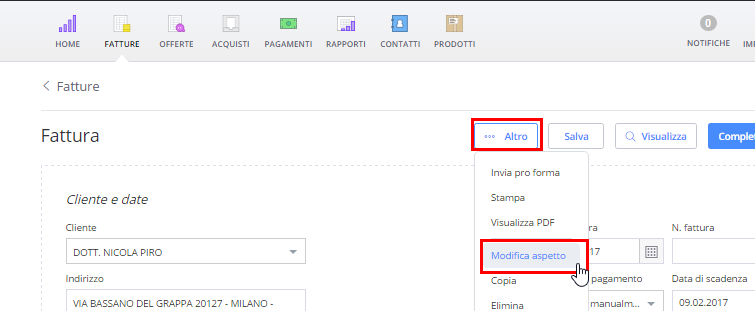
Selezionare il layout “Courier New” e poi premere “Salva”.
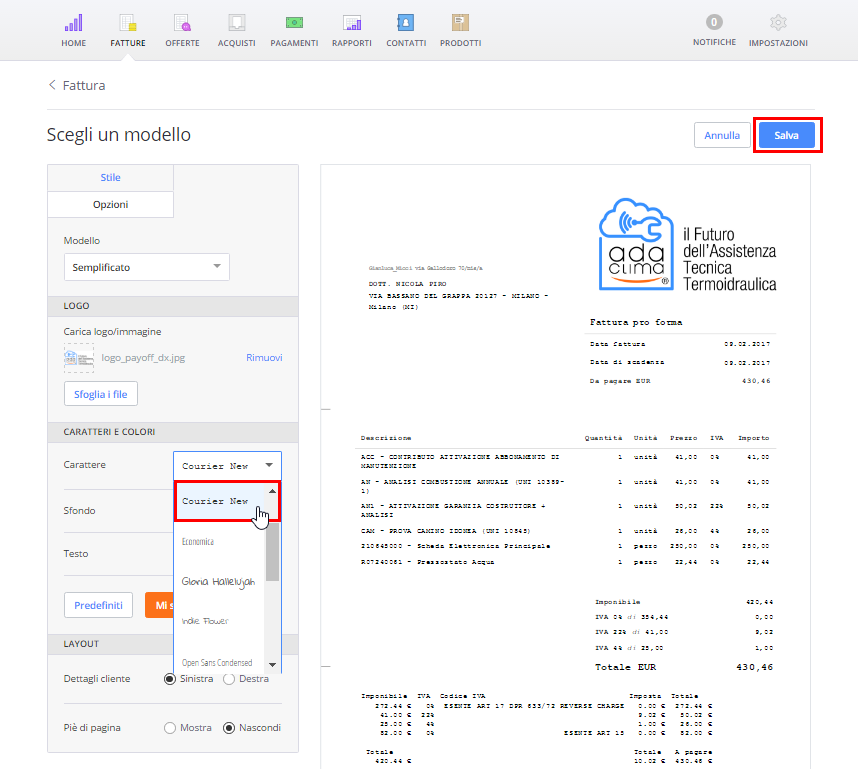
Questa modifica va fatta solo una volta poiché verrà memorizzata per le successive fatture.
Una volta che tutte le informazioni sono state correttamente settate, cliccare su “completa fattura”
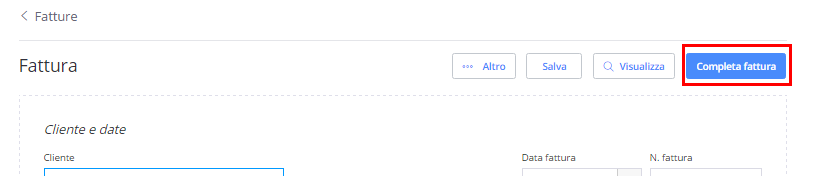
Procedere poi come di consueto si fa nella gestione delle fatture.
